Changer la mise en page dans Firefox
Avec le navigateur Web Firefox, vous pouvez adapter et modifier la disposition des commandes en fonction de vos besoins. Cela peut simplifier considérablement l'opération.
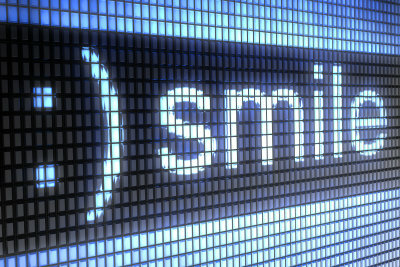
Le Firefox peut être personnalisé
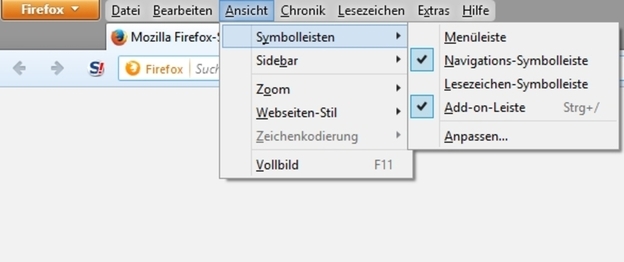
- Si vous avez le Navigateur Firefox Si vous l'utilisez pour la première fois ou si vous avez effectué une mise à niveau vers une version plus récente, vous n'êtes peut-être pas particulièrement satisfait de la disposition des commandes.
- Heureusement, le navigateur Internet offre la possibilité de changer ou de changer la mise en page selon vos idées. adapter.
- Vous pouvez effectuer ces réglages individuellement selon vos goûts. Les paramètres de modification de la mise en page se trouvent dans la barre de menu sous l'élément de menu "Affichage".
- Ici, vous pouvez modifier les éléments de contrôle en les déplaçant et en les ajoutant ou en les modifiant si nécessaire. supprimer.
- Mozilla Firefox offre la possibilité de définir et d'enregistrer les paramètres individuellement pour l'utilisateur. Cela signifie que plusieurs utilisateurs peuvent travailler individuellement avec le navigateur. Vous pouvez également changer le thème ou Changer considérablement la conception du navigateur. Vous trouverez un grand choix avec de nombreux designs attrayants sur Modules complémentaires .
Restaurer la vue Firefox - comment procéder
La nouvelle version de Firefox a changé quelques choses. Si vous voulez l'ancien style de...
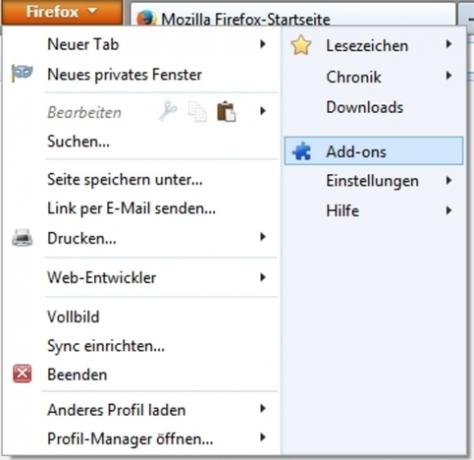
Comment changer la mise en page de votre navigateur
- Vous pouvez modifier la présentation de votre navigateur Web en cliquant d'abord sur « Affichage », puis sur « Barres d'outils » et enfin sur « Personnaliser ». Si vous ne voyez pas de barre de menu, cliquez simplement à droite du bouton orange et activez la barre.
- Une fenêtre apparaît alors dans laquelle les symboles disponibles sont affichés pour que vous puissiez cliquer. Si vous souhaitez ajouter un nouveau symbole pour l'utilisation du navigateur Internet, faites-le glisser vers la position souhaitée dans la barre d'outils pour la navigation tout en maintenant le bouton gauche de la souris enfoncé. Le changement est effectué immédiatement.
- Il est également possible de déplacer les symboles existants dans la barre de navigation. Vous pouvez également le faire pendant que la fenêtre est ouverte en maintenant le bouton gauche de la souris enfoncé.
- Vous pouvez également spécifier si seuls les symboles ou également les symboles avec des noms de texte sont affichés et si les symboles doivent apparaître plus grands ou plus petits.
- Si vous avez effectué les réglages selon vos besoins, vous pouvez fermer la fenêtre. Les paramètres sont maintenant enregistrés. Si vous avez trop ajusté, vous pouvez également restaurer les "paramètres standard" en un clic.
- Vous pouvez également définir quelles barres d'outils doivent être affichées dans le menu "Affichage" de Firefox. Vous pouvez également ajouter de nouvelles barres d'outils et les nommer individuellement.
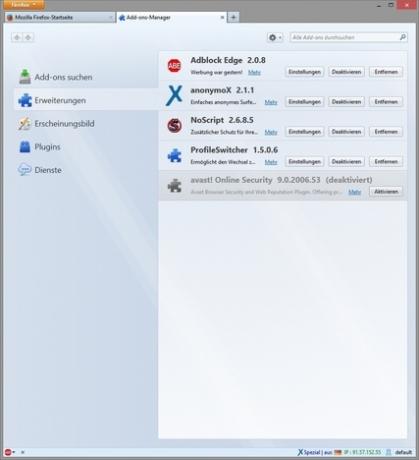
Le navigateur Web dispose de nombreux autres paramètres, que vous pouvez tous sélectionner dans le menu "Affichage" et adapter à vos besoins. Vous pouvez obtenir d'autres options de personnalisation grâce à divers modules complémentaires ou Des extensions disponibles dans une large gamme.

Dans quelle mesure trouvez-vous cet article utile ?


